Microsoft Dynamics CRM - Environnement
Commençons par mettre en place notre environnement CRM. Nous utiliserons la version en ligne de CRM 2015, car la version en ligne offre un accès d'essai gratuit d'un mois. En faisant cela, vous n'aurez pas besoin d'acheter de licence pour apprendre le CRM.
Note- Étant donné que Microsoft Dynamics CRM est un produit en pleine croissance, il est possible qu'au moment où vous apprenez cela, vous disposiez d'une version plus récente du produit. Dans ce cas, l'application peut ne pas ressembler exactement à ce que vous verriez dans les captures d'écran de ce didacticiel. Cependant, les concepts de base du produit restent les mêmes. L'aspect et la convivialité et la navigation du produit peuvent changer, cependant, dans la plupart des cas, vous pourrez facilement naviguer et localiser les options requises.
Configuration du compte en ligne Microsoft Dynamics CRM
Step 1 - Accédez à l'URL suivante -
https://www.microsoft.com/en-us/dynamics365/home
Si vous ne voyez plus les options de la version d'essai via ce lien à l'avenir, essayez simplement de rechercher «Essai gratuit de Microsoft Dynamics CRM» sur Google.
Step 2- Cliquez sur le bouton Essayer gratuitement. Cela lancera un processus d'enregistrement en 3 étapes, comme indiqué dans la capture d'écran suivante. À l'étape 1 de l'inscription en 3 étapes, remplissez les informations obligatoires telles que le nom, l'adresse e-mail et la langue.

Step 3- Cliquez sur le bouton Essayer gratuitement. Cela lancera un processus d'enregistrement en 3 étapes, comme indiqué dans la capture d'écran suivante. À l'étape 1 de l'inscription en 3 étapes, remplissez les informations obligatoires telles que le nom, l'adresse e-mail et la langue.

Step 4- À l'étape 3 de l'enregistrement en 3 étapes, Microsoft validera le numéro de téléphone mobile que vous avez spécifié. Pour cela, vous pouvez fournir votre numéro de mobile et cliquer sur M'envoyer un SMS. Il enverra ensuite un OTP à votre mobile à l'aide duquel vous pourrez continuer la configuration.

Step 5- Votre ID utilisateur Office 365 sera créé. Vous pouvez enregistrer ces informations d'ID utilisateur pour un accès ultérieur.

Après avoir configuré le compte, il ouvrira maintenant votre tableau de bord CRM qui ressemblera à ce qui suit.
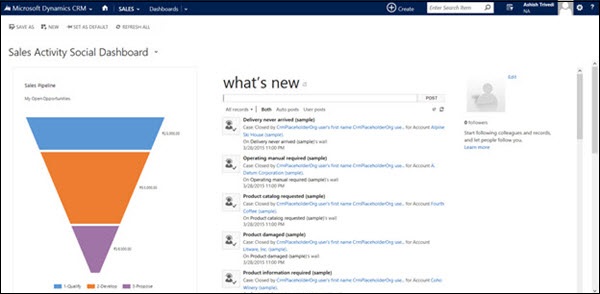
Juste pour souligner encore une fois, les captures d'écran ci-dessus peuvent changer avec une version future, mais la configuration de l'environnement sera un processus assez simple.
Téléchargement du SDK CRM
Le kit de développement logiciel (SDK) de Microsoft Dynamics CRM contient des exemples de code importants, notamment le code côté serveur, le code côté client, les extensions, les plugins, les services Web, les flux de travail, le modèle de sécurité, etc. Fondamentalement, le SDK contient toutes les ressources de développement dont vous auriez besoin pour démarrer avec CRM. Que vous envisagiez de configurer un nouveau projet de plugin ou de mettre en place un projet de services Web pour CRM, le SDK fournit l'architecture de base et des exemples allant du niveau simple au niveau avancé pour vous aider à démarrer. Nous allons maintenant examiner les étapes de téléchargement et d'installation du SDK.
Step 1- Chaque version de Microsoft Dynamics CRM est fournie avec sa propre version du SDK. La meilleure façon d'obtenir la bonne version du SDK serait de rechercher sur Google votre version CRM respective. Par exemple, si votre version de CRM est 2015, essayez de rechercher «Microsoft Dynamics CRM 2015 SDK».
Step 2- Une fois téléchargé, exécutez la configuration exe. Cliquez sur Continuer.
Step 3- Il vous demandera de choisir l'emplacement où le SDK doit être extrait. Sélectionnez tout emplacement approprié où vous souhaitez conserver le SDK de référence.
Step 4- Ouvrez le dossier où vous avez extrait. Vous pouvez accéder à tout le contenu du SDK à partir d'ici.
Conclusion
Dans ce chapitre, nous avons configuré notre environnement en créant un compte CRM Online. Nous avons ensuite téléchargé le SDK CRM, qui sera utilisé dans les chapitres suivants de ce tutoriel. Assurez-vous de noter les informations d'identification avec lesquelles vous avez configuré le compte, car vous aurez besoin de ces informations la prochaine fois que vous vous connecterez.